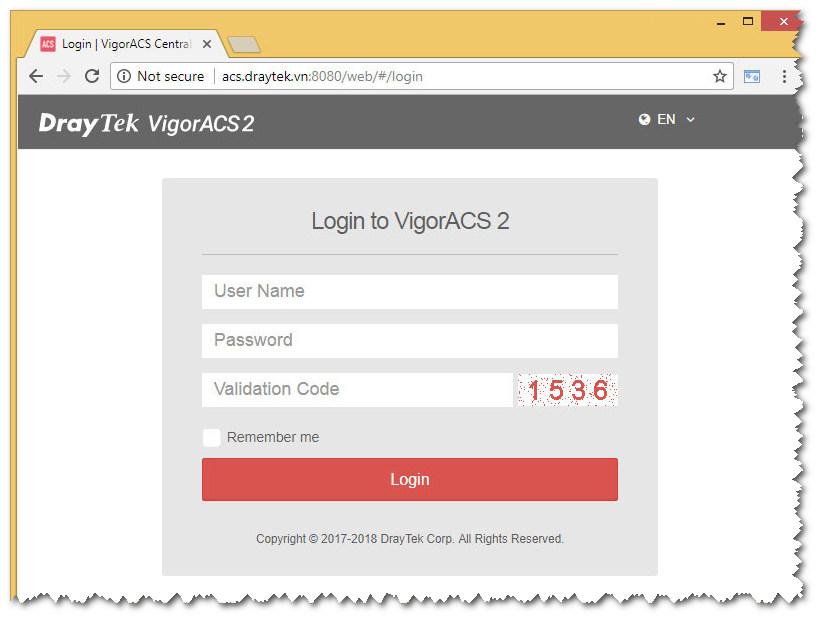1. Yêu cầu
- Chuẩn bị 1 máy chạy HĐH Linux (có thể sử dụng nhân Debian hoặc RedHat). Nếu sử dụng máy ảo phải đảm bảo máy ảo là nền tảng ảo hóa Virtual Machine. Không sử dụng ảo hóa Container. Cần cài trên máy sạch vì ACS2 dễ xung đột với các phần mềm khác
- Có quyền root trên máy Linux.
- Set DNS tĩnh trên card mạng.
2. Cài đặt
Bước 1: Giải nén bộ cài
Do phần mềm được nén sẵn trong file có đuôi là .tar.bz2 nên cần cài đặt 3 thư viện đi kèm gồm: unzip, bzip2, net-tools:
Ubuntu:
apt-get install -y unzip bzip2 net-tools
CentOS:
yum install -y unzip bzip2 net-tools
Sau khi cài đặt hoàn tất thì tiến hành giải nén bộ cài bằng lệnh:
apt-get install -y unzip bzip2 net-tools
CentOS:
yum install -y unzip bzip2 net-tools
Sau khi cài đặt hoàn tất thì tiến hành giải nén bộ cài bằng lệnh:
tar -jxv -f VigorACS_Unix_Like_Draytek_Pro64_xxxxxx_xxxxx.tar.bz2
hoặc
bzip2 -cd VigorACS_Unix_Like_xxxxxx_xxxxx.tar.bz2 | tar xvf –
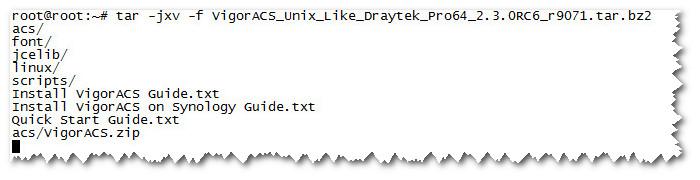
(Khuyến cáo: Do trước sau gì cũng cần bung bằng lệnh tar nên dùng lệnh đầu tiên để tránh xảy ra sai sót khi port từ lệnh bzip2 sang lệnh tar)
Bước 2: Cấp quyền cho file cài đặt
Sau khi giải nén ra thành công thì tiến hành cấp quyền thực thi cho 2 file là: install.sh và uninstall.sh:
chmod 755 ./install.sh ./uninstall.sh
Sau khi giải nén ra thành công thì tiến hành cấp quyền thực thi cho 2 file là: install.sh và uninstall.sh:
chmod 755 ./install.sh ./uninstall.sh
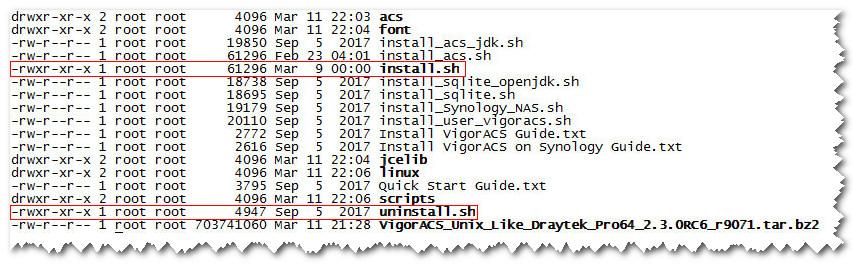
Trước khi cài đặt cần kiểm tra xem đường dẫn: /usr/bin/sh có tồn tại hay không? Nếu không thì tạo một shortcut để link tới chỗ đó bằng lệnh:
ln -s /bin/sh /usr/bin/sh
Sau đó ta tiến hành thực thi file cài đặt: ./install.sh
Bước 3: Cài đặt MySQL/Mariadb
Nếu là lần đầu cài đặt VigorACS2 thì script thực thi sẽ yêu cầu tạo thư mục vigoracs. Vì vậy tiếp tục bấm “y” để tiến hành tạo thư mục.
Sau đó script sẽ thông báo những thư viện còn thiếu để có thể chạy được DrayTek VigorACS2. Vì vậy tiếp tục bấm “y” để cài đặt thêm những thư viện cần thiết.
Sau đó ta tiến hành thực thi file cài đặt: ./install.sh
Bước 3: Cài đặt MySQL/Mariadb
Nếu là lần đầu cài đặt VigorACS2 thì script thực thi sẽ yêu cầu tạo thư mục vigoracs. Vì vậy tiếp tục bấm “y” để tiến hành tạo thư mục.
Sau đó script sẽ thông báo những thư viện còn thiếu để có thể chạy được DrayTek VigorACS2. Vì vậy tiếp tục bấm “y” để cài đặt thêm những thư viện cần thiết.
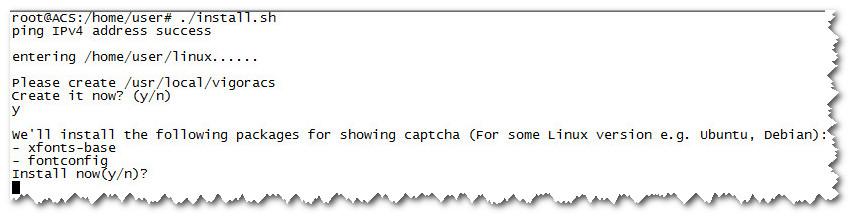
Lưu ý: khi cài đặt mysql/mariadb thì chương trình sẽ cài đặt mật khẩu trắng. Chính vì vậy để thay đổi mật khẩu mysql thì cần dùng lệnh sau:
/usr/local/mysql/bin/mysqladmin --defaults-file=/usr/local/mysql/my.cnf -u root password 'new password'
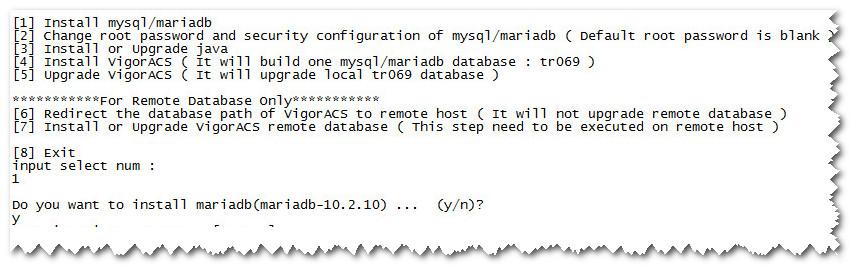
Sau khi cài đặt thành công sẽ nhận được thông báo như trong hình sau:
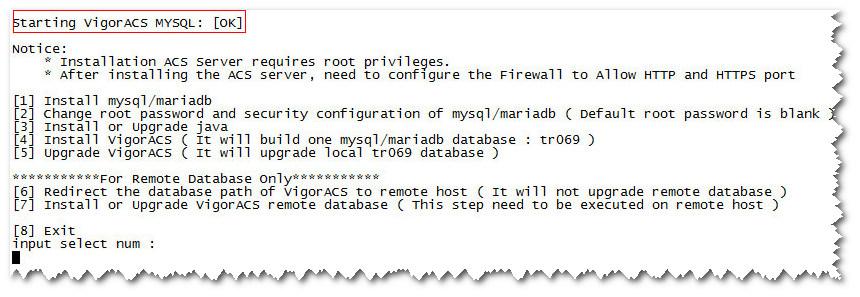
Bước 4: Cài đặt Java Runtime Environment (JRE)
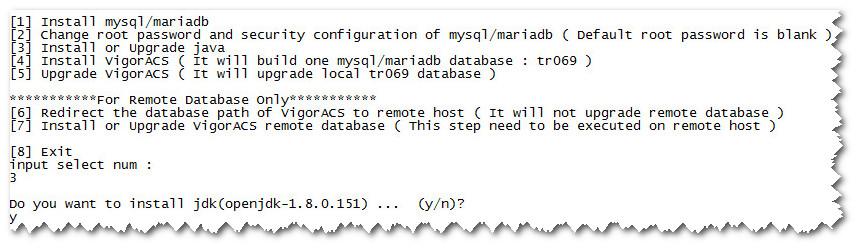
Bước 5: Cài đặt DrayTek VigorACS2 (ACS2)
Để quá trình cài đặt ACS2 không bị lỗi thì nên tạo thêm thư mục lib64 thông qua lệnh:
Để quá trình cài đặt ACS2 không bị lỗi thì nên tạo thêm thư mục lib64 thông qua lệnh:
mkdir /usr/lib64
Sau khi tạo xong thì tiến hành cài đặt như hình sau:
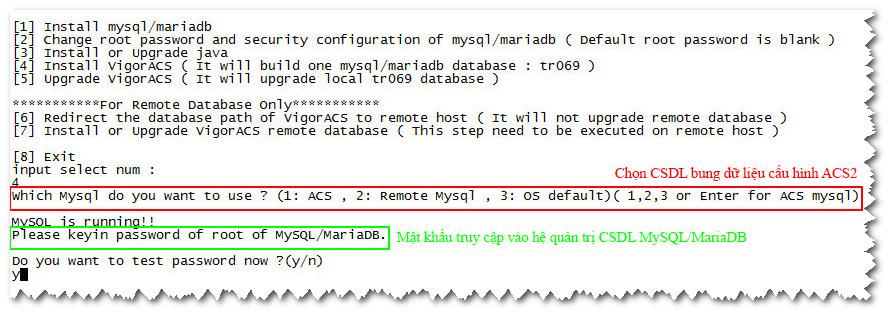
Sau khi cài đặt thành công sẽ thu được kết quả như hình:
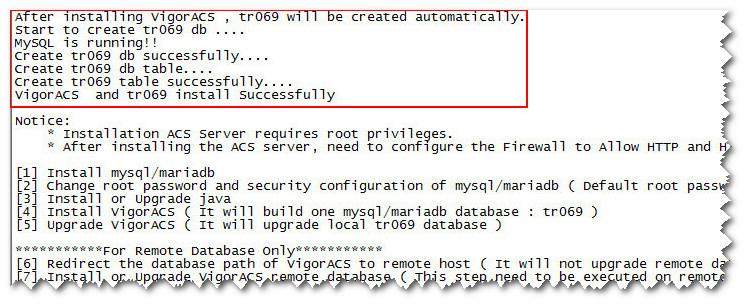
Bước 6: Khởi động DrayTek VigorACS2
Khởi động vigoracs thông qua lệnh sau:
/usr/local/vigoracs/VigorACS/bin/vigoracs.sh
Thông thường thì sau khi cài đặt thì service cơ sở dữ liệu MySQL đã được kích hoạt chạy nền. Chính vì vậy mà chỉ cần khởi động VigorACS2 lên nữa là được.
Quá trình khởi động lần đầu tiên chương trình sẽ hỏi các thông số như: chạy trên card mạng IP nào? Port web cần mở là bao nhiêu? Port truyền dữ liệu là bao nhiêu? v.v…
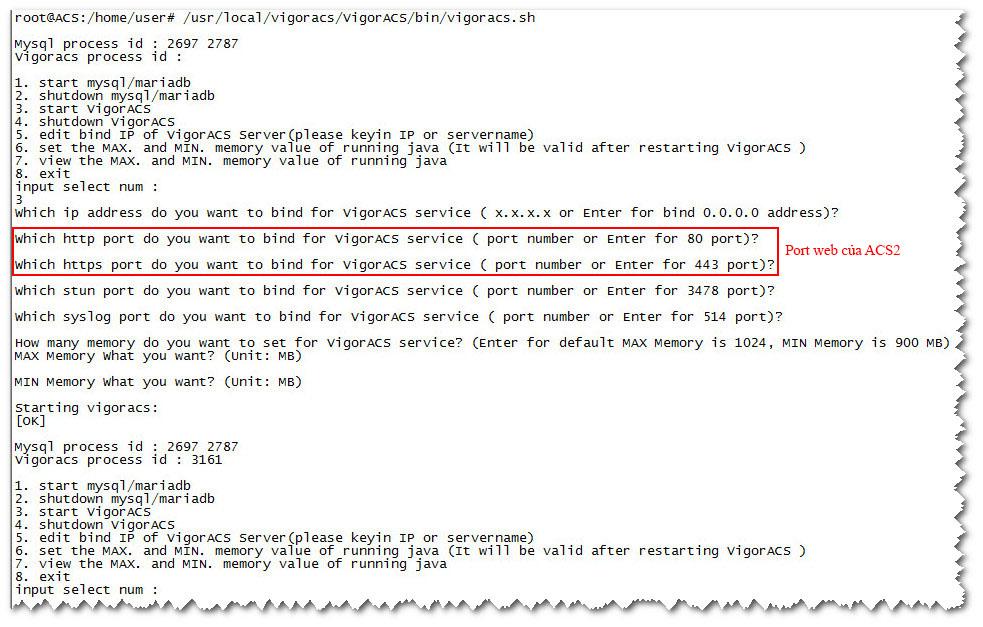
Lưu ý: nếu port web của ACS2 bị đụng với port web hiện hành của server thì có thể thay đổi từ 80, 443 sang 8080, 8443 hoặc bất cứ port nào. Miễn là không đụng với những dịch vụ có sẵn trên server.
Bước 7: Reboot thiết bị
Sau khi cài đặt hoàn tất thì có thể reboot lại thiết bị để tránh bị chết dịch vụ OpenSSH.
Bước 8: Mở port (Không bắt buộc)
Thông thường thì tường lửa trên các server linux là tắt. Tuy nhiên nếu server nào đã mở thì có thể sử dụng lệnh sau để mở các port mà ACS2 cần sử dụng.
Ví dụ: nếu như ACS2 đang chạy các port 8080, 8443, 3478, 514 thì gõ vào lệnh
ufw allow 8080/tcp
ufw allow 8443/tcp
ufw allow 3478/tcp
ufw allow 514/tcp
Nếu muốn mở hết toàn bộ các port thì có thể sử dụng lệnh:
Bước 7: Reboot thiết bị
Sau khi cài đặt hoàn tất thì có thể reboot lại thiết bị để tránh bị chết dịch vụ OpenSSH.
Bước 8: Mở port (Không bắt buộc)
Thông thường thì tường lửa trên các server linux là tắt. Tuy nhiên nếu server nào đã mở thì có thể sử dụng lệnh sau để mở các port mà ACS2 cần sử dụng.
Ví dụ: nếu như ACS2 đang chạy các port 8080, 8443, 3478, 514 thì gõ vào lệnh
ufw allow 8080/tcp
ufw allow 8443/tcp
ufw allow 3478/tcp
ufw allow 514/tcp
Nếu muốn mở hết toàn bộ các port thì có thể sử dụng lệnh:
ufw allow 1:65535/tcp
(Khuyến cáo: chỉ nên mở những port cần thiết)
Bước 9: Kiểm thử
Truy cập theo IP hoặc tên miền đã đăng ký để xem đã cài thành công hay chưa?
(Khuyến cáo: chỉ nên mở những port cần thiết)
Bước 9: Kiểm thử
Truy cập theo IP hoặc tên miền đã đăng ký để xem đã cài thành công hay chưa?